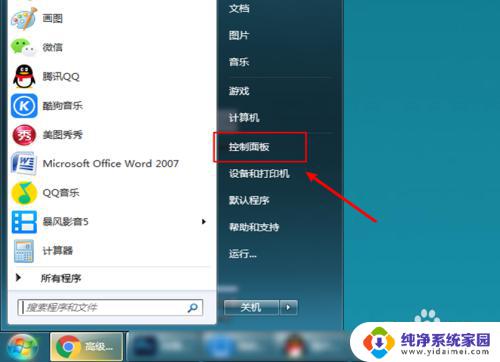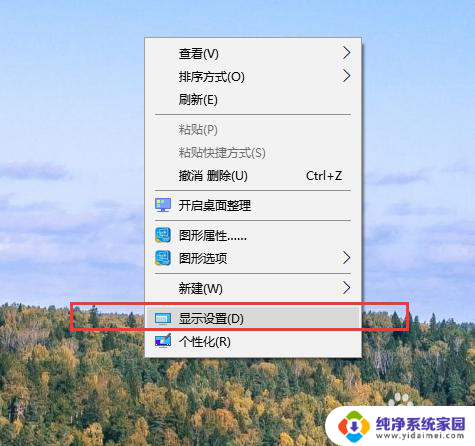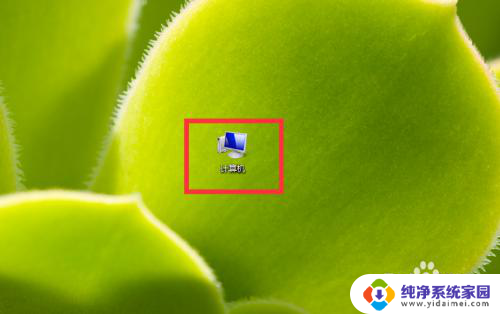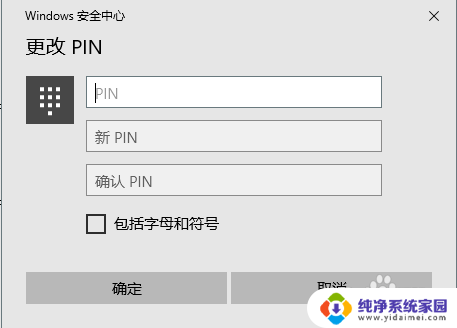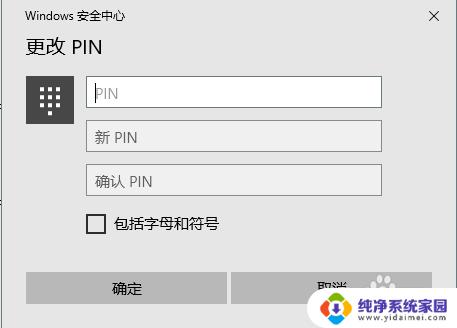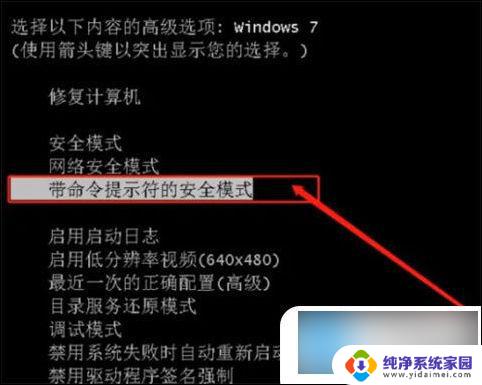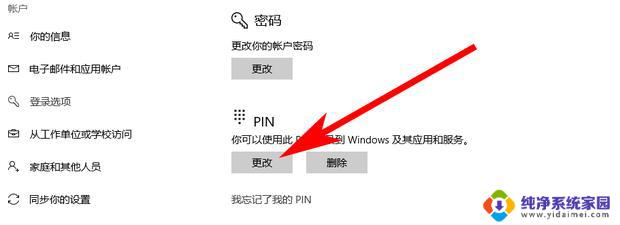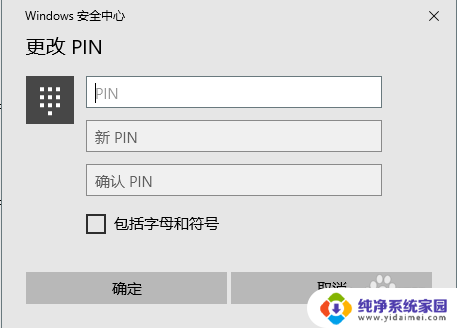怎么删除笔记本电脑开机密码 删除笔记本电脑开机密码的步骤
怎么删除笔记本电脑开机密码,如今笔记本电脑已经成为我们日常生活中不可或缺的工具,而为了保护个人隐私和数据安全,我们常常会设置开机密码来防止他人未经授权地使用,有时候我们可能会因为忘记密码或者其他原因需要删除笔记本电脑的开机密码。究竟应该如何删除笔记本电脑的开机密码呢?下面将为大家详细介绍删除笔记本电脑开机密码的步骤。无论是想要重新设置新的密码,还是完全取消密码保护,本文都将为您提供解决方案。让我们一同来探索如何轻松删除笔记本电脑开机密码的方法吧!
具体步骤:
1.有右点击电脑桌面的空白处。跳出一个选项框,选择【显示设置】
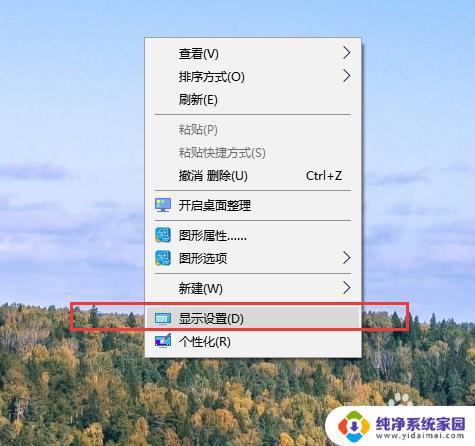
2.在【设置】里选择【主页】
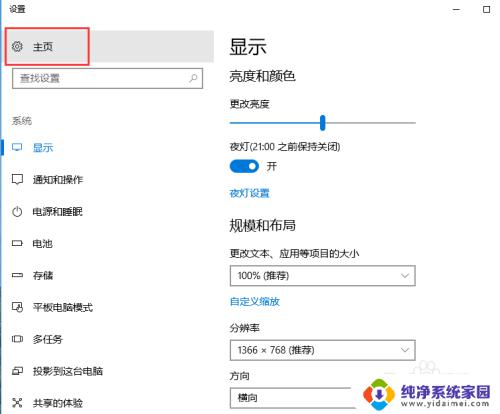
3.在windows设置里选择【账户】
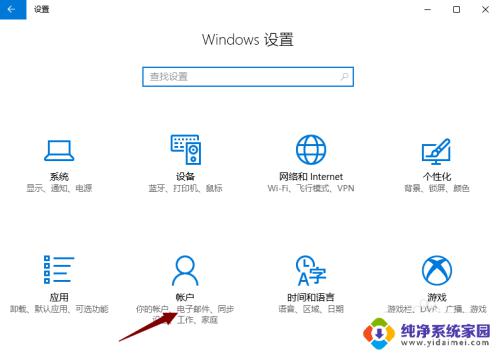
4.在【账户】设置里选择【登录选项】
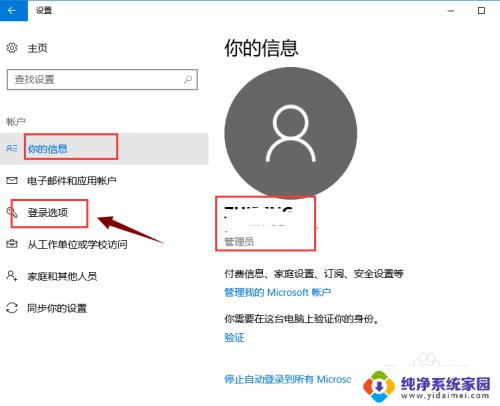
5.在【登录选项】里找到【密码更改】
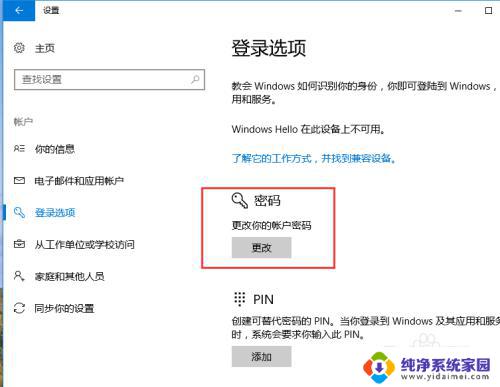
6.进入【更改密码】界面,输入当前的旧的密码
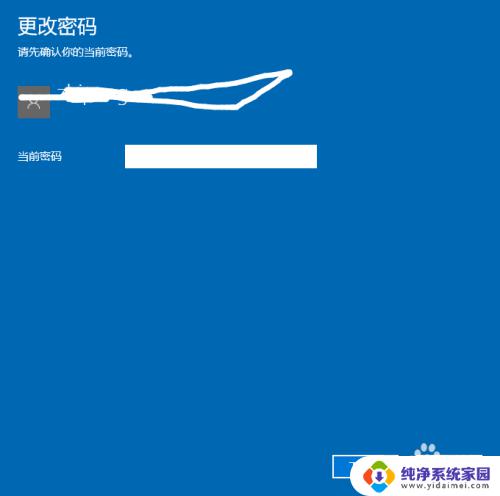
7.然后进入下一个更改密码界面,如果不想要密码了。就直接留空白的密码就可以选择下一步了。
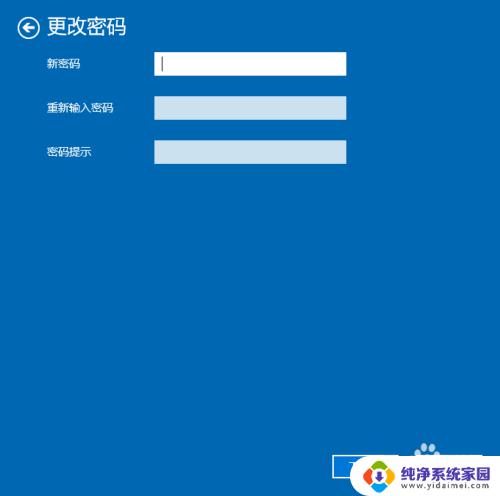
8.然后就是直接更改密码完成。更改之后会显示,你的账户没有密码。
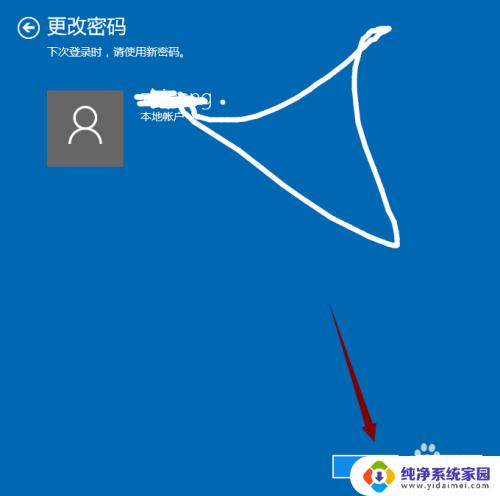
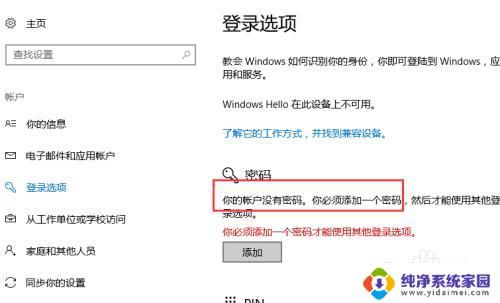
以上就是关于如何删除笔记本电脑开机密码的全部内容,如果您遇到类似的情况,可以按照本文所述的方法进行解决。